Εργαστήριο Πληροφορικής
Τάξη :
Φύλλο εργασίας :Δημιουργία ενός απλού video game.
Στόχος μας είναι να χρησιμοποιήσουμε απλές εντολές επανάληψης και επιλογής σε συνδυασμό με εντολές κινήσεις, για να δημιουργήσουμε ένα πρόγραμμα παιχνιδιού ράλι.
Αρχικά θα σχεδιάσουμε την πίστα και το αυτοκινητάκι από το εργαλείο ζωγραφικής του scratch. Μετά θα δημιουργήσουμε 4 μπλοκ εντολών για να κινείται το αυτοκινητάκι μας χρησιμοποιώντας τα βελάκια από το πληκτρολόγιο. Τέλος θα δημιουργήσουμε τον βασικό κώδικα.
Το αντικείμενό μας που είναι το αυτοκινητάκι θα κινείται συνέχεια 5 βήματα λόγο μιας εντολής συνεχούς επανάληψης που θα χρησιμοποιήσουμε. Μέσα στην επανάληψη αυτή θα ελέγχουμε εάν το αυτοκινητάκι μας ακούμπησε το πράσινο (αριστερή πλευρά) ή το καφέ (δεξιά πλευρά) χρώμα, που είναι οι άκρες του δρόμου.
Έτσι βλέπουμε την εντολή επιλογής "Εάν" με την οποία ο υπολογιστής θα αποφασίσει πότε και σε ποια πλευρά του δρόμου ακούμπησε το αυτοκίνητο ώστε να το σταματήσει και να μας χρεώσει με 1 βαθμό σφάλματος.
Όταν λοιπόν το αυτοκινητάκι μας χτυπάει στις άκρες του δρόμου θα αλλάζει "ενδυμασία" σε τρακαρισμένο, ανάλογα σε ποια πλευρά του δρόμου τράκαρε, πράσινη ή καφέ και θα σταματάει. Κατόπιν θα το επαναφέρουμε με τα βελάκια και θα πατάμε το πλήκτρο "C" για να ξεκινήσει πάλι, ενώ με το πλήκτρο "R" επανέρχεται στη γραμμή της αφετηρίας.
Δραστηριότητα
- Ανοίξτε το scratch, κάντε κλικ στο σκηνικό και μετά στην καρτέλα υπόβαθρα. Στο παράθυρο της ζωγραφικής που θα βγει δημιουργήστε την πίστα που βλέπετε στην πιο κάτω εικόνα. (Α. βάψτε όλο το παράθυρο πράσινο. Β. Με την γόμα δημιουργήστε τον λευκό δρόμο. Γ. Βάψτε την εσωτερική περιοχή καφέ).
- Στη συνέχεια για να δημιουργήσουμε το αυτοκινητάκι πατάμε το πινέλο όπως φαίνεται στην πιο κάτω φωτογραφία, για την δημιουργία νέου αντικειμένου.
- Στη συνέχεια πατάμε δεξιό κλικ επάνω στο αυτοκινητάκι που δημιουργήσαμε και επιλέγουμε διπλασιασμός για να δημιουργήσουμε το car2 και car3 όπως φαίνεται στην πιο κάτω εικόνα.
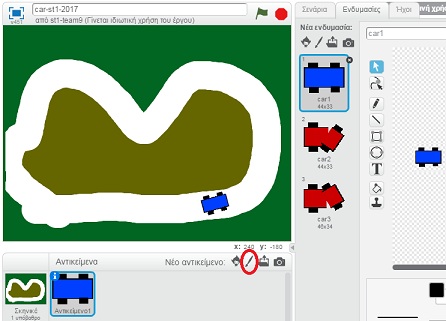
Προσοχή: Όταν σχεδιάζετε το αυτοκίνητο το εμπρός μέρος του να κοιτάει προς τα δεξιά. Δείτε πιο κάτω τη σχετική εικόνα: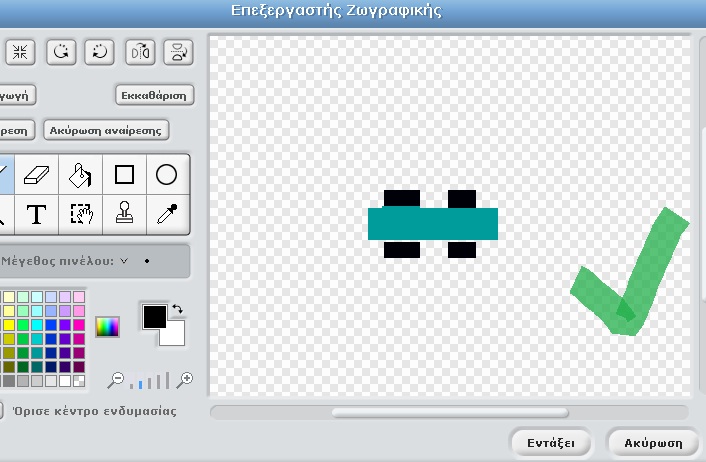
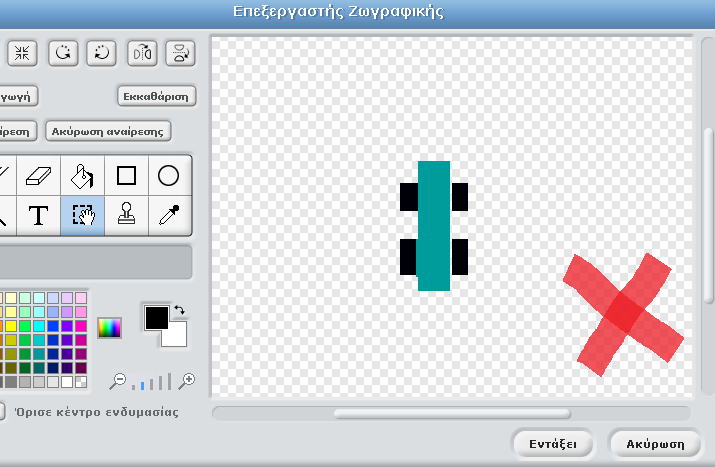
- Στην περιοχή εντολών, κάντε κλικ στην κατηγορία μεταβλητές, δημιουργία νέας μεταβλητής και δώστε το όνομα "score".

- Κάντε κλικ στο αυτοκινητάκι (μορφή1) και μετά στην καρτέλα σενάρια. Ξεκινήστε να δημιουργείτε το πρόγραμμά σας με τις πιο κάτω εντολές :

α. Εντολή για αρχή εκτέλεσης με κλικ στη σημαία.
β. Ορίζουμε το σκορ σε 0 πόντους (το μεγαλύτερο σκορ χάνει !).
γ. Ορίζουμε να ξεκινάει με την ενδυμασία car1 (δηλαδή το ατρακάριστο).
δ. Ορίζουμε με την εντολή δείξε την κατεύθυνση 0. Δηλαδή να αρχίσει να κινείται προς τα πάνω.
Οι εντολές β, γ και δ λέγονται και εντολές αρχικοποίησης και τις χρησιμοποιούμε για να σιγουρευτούμε ότι το σκορ θα ξεκινήσει από το μηδέν και το αυτοκίνητο θα αρχίσει με την κανονική του μορφή. - Δημιουργήστε το πιο κάτω μπλοκ εντολών και συνδέστε το με το προηγούμενο.

α. Τοποθετούμε μια εντολή συνεχούς επανάληψης η οποία μας εξασφαλίζει ότι το αυτοκίνητο θα κινείται συνέχεια και όχι μόνο για 5 βήματα.
β. Ορίζουμε να κινείται το αυτοκίνητο 5 βήματα κάθε φορά.
γ. Δημιουργούμε μια καθυστέρηση ανάμεσα σε κάθε επανάληψη γιατί αλλιώς ο υπολογιστής εκτελεί πολύ γρήγορα τις εντολές και δεν προλαβαίνουμε να δούμε κάτι.
Δοκιμάστε διάφορα νούμερα στην εντολή της καθυστέρησης για να δείτε την διαφορά. - Στο σημείο αυτό θέλουμε εάν το αυτοκινητάκι μας χτυπήσει στα αριστερά του
(δηλαδή εάν ακουμπήσει το πράσινο χρώμα στην πίστα) :
1) να αλλάξει μορφή σε car2 (για να φαίνεται τρακαρισμένο από τα αριστερά)
2) να σταματήσει να κινείται και θα περιμένει μέχρι να πατήσουμε το πλήκτρο "c".
3) να συνεχίσει να κινείται όταν πατήσουμε το πλήκτρο "c" και να αλλάξει σε μορφή car1 (ατρακάριστο).Όλα τα παραπάνω θα βρίσκονται μέσα στην εντολή "Εάν" από την κατηγορία εντολών ελέγχου. Δείτε πιο κάτω και δημιουργείστε το μπλοκ εντολών που βλέπετε. Αφού το δημιουργήσετε βάλτε το μέσα στην επανάληψη του βήματος 6 κάτω από την εντολή περίμενε.

Η εντολές "αγγίζει το χρώμα " και "πατήθηκε πλήκτρο " είναι οι συνθήκες που εάν ισχύουν τότε θα ενεργοποιηθούν οι εντολές που είναι κάτω από αυτές.
Θα τις βρείτε στην κατηγορία "Αισθητήρες"
ΠΡΟΣΟΧΗ : Τι θα γίνει εάν δεν βάλουμε την εντολή "Πες Πάτα C για να συνεχίσεις" ; - Δημιουργήστε ακόμα ένα μπλοκ εντολών όπως κάνατε στο βήμα 7 (προηγουμένως).
Αυτή τη φορά θέλουμε εάν το αυτοκινητάκι μας χτυπήσει στα δεξιά
(δηλαδή εάν ακουμπήσει το καφέ χρώμα στην πίστα) :
1) να αλλάξει μορφή σε car3 (για να φαίνεται τρακαρισμένο από τα δεξιά)
2) να σταματήσει να κινείται και θα περιμένει μέχρι να πατήσουμε το πλήκτρο "c".
3) να συνεχίσει να κινείται όταν πατήσουμε το πλήκτρο "c" και να αλλάξει σε μορφή car1 (ατρακάριστο). - Το κύριο μέρος του προγράμματός μας έχει γίνει όπως στην εικόνα πιο κάτω.
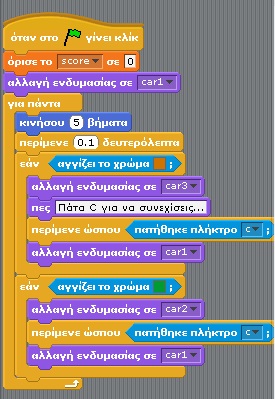
- Τώρα πρέπει να δημιουργήσουμε τις κατάλληλες εντολές για να παγιδεύσουμε τα πλήκτρα "δεξιό και αριστερό βελάκι" ώστε να κατευθύνουμε το αυτοκινητάκι μας :
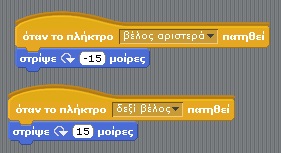
Τι θα συμβεί εάν δώσεις μικρότερο αριθμό μοιρών στις διπλανές εντολές ;
Δοκιμάστε το καινούριο σας παιχνίδι και διορθώστε τα λάθη.




